
Với mọi người dùng máy tính, chắc hẳn ai cũng đều trải qua tình trạng mua máy tính và sử dụng trong một khoảng thời gian là nó rơi vào tình trạng chậm chạp, hoạt động một cách ì ạch gây ức chế và khó chịu cho người dùng. Vậy nguyên nhân làm máy tính bị chậm là gì? Có cách nào để khắc phục hiệu quả nhất?
Đọc thêm: Phục hồi dữ liệu bị virus mã hóa
Cứu dữ liệu HDD bị Raw, mất định dạng
1. Vi rút và phần mềm diệt vi rút
Vi rút và phần mềm diệt vi rút được xem là nguyên nhân làm máy tính bị chậm hàng đầu cho mọi người dùng. Rất nhiều người đều có thể hiểu được nguyên nhân làm chậm máy tính do vi rút, bởi nó là một dạng lây lan độc hại, không chỉ làm hỏng các tập tin hệ thống mà còn làm máy tính hoạt động chậm chạp. Nhưng đối với phần mềm diệt virus tại sao cũng được liệu kê vào nguyên nhân này?
Phần mềm diệt virus rất cần thiết cho một chiếc máy tính để ngăn chặn sự xâm nhập của vi rút và phần mềm độc hại, nhưng vô tình là thủ phạm làm máy “chậm tiêu” bới nó chiếm dung lượng quá lớn. Hầu hết những chương trình diệt virus hiệu quả thì dung lượng chiếm càng nhiều đồng thời càng can thiệp sâu vào hệ thống máy tính.
Khắc phục: Để khắc phục tình trạng này, trước khi sử dụng phần mềm diệt virus nào bạn hãy kiểm tra tình trạng RAM và CPU rồi tìm một phần mềm có dung lượng tương thích. Nếu bạn đã cài rồi có thể tắt tạm thời phần mềm này khi không cần thiết sử dụng.
2. Trong máy có nhiều file “rác”
Các file rác hay chính là những file tạm thời được tạo ra trong quá trình sử dụng máy tính và sử dụng trình duyệt web, các file tạm thời được tạo ra nhằm giúp quá trình truy cập được nhanh hơn.
Việc các file tạm hình thành trong quá trình sử dụng máy tính cũng sẽ chiếm nhiều dung lượng ổ cứng. Khi sử dụng, các file này sẽ chiếm ngày càng nhiều, việc ngốn chiếm không tránh khỏi và việc máy tính hoạt động chậm chạp cũng khó tránh khỏi.
Khắc phục: Để xử lý tình trạng này bạn nên thường xuyên dọn dẹp máy tính bằng cách xóa thủ công, hoặc sử dụng những chương trình dọn rác chuyên nghiệp. Bạn có thể tham khảo một số chương trình như Temp File Cleaner, Cclerner… đây đều là những chương trình phổ biến và quá trình làm việc rất hiệu quả.
3. Ổ cứng bị đầy cũng là một trong những nguyên nhân làm máy tính bị chậm
Ổ cứng bị đầy sẽ dẫn đến quá trình hoạt động của máy tính bị chậm chạp đi rất nhiều., trong nhiều trường hợp máy tính còn bị treo hay bị đơ rất khó sử dụng. Hầu như tất cả người dùng đều biết đến nguyên nhân này, nhưng chưa thực sự có được giải pháp tốt nhất.
Khắc phục: Những chương trình, những ứng dụng, những tệp tin nào không cần thiết bạn có thể xóa bớt đi, trong trường hợp những dữ liệu nào cũng quan trọng, thì hãy sử dụng một thiết bị lưu trữ ngoài, rồi chuyển bớt qua đó. Ngoài ra còn có thể tăng dung lượng bằng cách lắp thêm bộ nhớ. Nếu bạn quan tâm đến hiệu suất máy tính, có thể cân nhắc việc sử dụng thiết bị lưu trữ SSD.
4. Có nhiều chương trình chạy ngầm trong lúc khởi động máy
Rất nhiều người không để ý, nhưng máy tính mỗi lần khởi động sẽ có nhiều ứng dụng chạy ngầm. Đó là lý do khiến cho máy khởi động lâu, máy tính hoạt động chậm. Những chương trình chạy ngầm dạng đó cũng chiếm RAM nhiều.
Khắc phục: Cách khắc phục tốt nhất chính là tắt những chương trình bạn cảm thấy không cần thiết, cảm thấy ít sử dụng đến. Bạn có thể thực hiện như sau: Start (windows +R ) => Run => msconfig =>enter. Trong tab hiện ra hãy lựa chọn Startup, bạn có thể thấy xuất hiện một list các chương trình khởi động cùng windows, bạn hãy bỏ tích đi và nhấn OK là được.
5. Nguyên nhân làm máy tính bị chậm là ổ đĩa bị phân mảnh
Phân mảnh ổ đĩa là nguyên nhân phổ biến khiến cho máy tính bị rơi vào tình trạng hoạt động chậm chạp. Nó xảy ra khi quá trình truy xuất dữ liệu từ ổ cứng. Có ít người để ý đến nguyên nhân này, nên đa số đều bị bỏ qua dễ dàng.
Khắc phục: Thường xuyên xem xét và kiểm tra kỹ càng ổ đĩa đang sử dụng để có những giải pháp kịp thời. Tuy nhiên, để khắc phục tình trạng này bạn có thể vào Start => computer => chuột phải vào ổ C => properties => tools => defragment now. Hãy thường xuyên chống phân mảnh cho máy tính để tối ưu hóa hiệu suất máy tính của bạn.
6. Pagefile sai cấu hình
Pagefile là tệp có sẵn trên ổ cứng máy tính, nó được windows sử dụng làm bộ nhớ ảo để lưu trữ dữ liệu trong trường hợp RAM bị thiếu. Khi cấu hình của pagefile bị sai cấu hình máy tính sẽ bị rơi vào trạng thái hoạt động chậm chạm, còn bị báo lỗi.
Khắc phục: Để khắc phục trường hợp này, bạn có thể nhấp chuột phải vàp biểu tượng computer => properties => advanced system settings=> performance => setting => advanced. Trong phần virtual memory hãy nhấp chuột vào change để thay đổi kích thước.

7. Kết nối mạng có vấn đề
Mạng máy tính cũng là nguyên nhân khiến máy tính bị chậm trong quá trình sử dụng các trình duyệt web. Nếu mạng bị chậm, dù bạn tải một trang web hay ứng dụng thì cũng sẽ rất chậm.
Trên đây chính là những nguyên nhân làm máy tính bị chậm và những cách khắc phục hiệu quả nhất cho người dùng. Quá trình khắc phục đơn giản không tốn nhiều thời gian của người sử dụng.
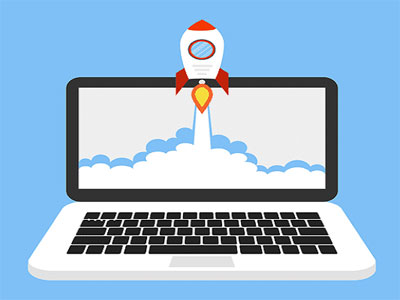

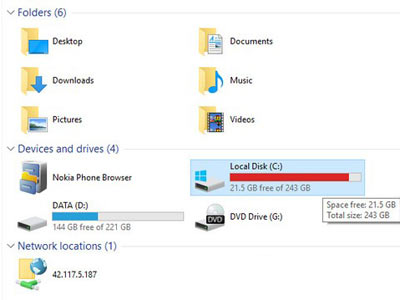
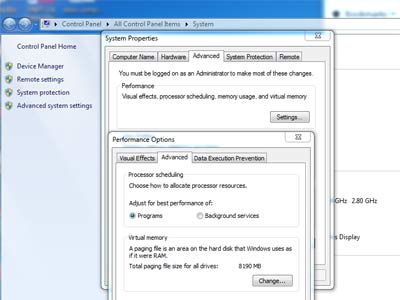


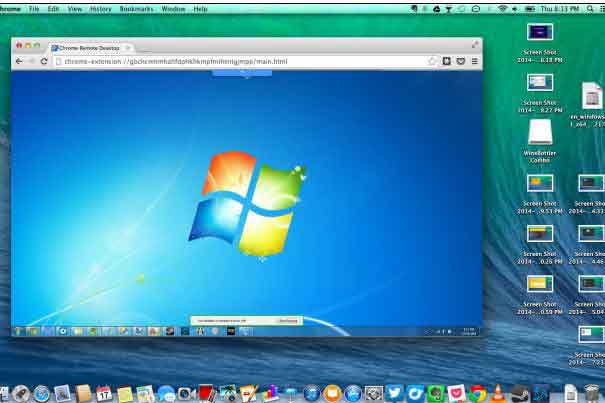


No comment yet, add your voice below!